Đang dùng máy tính bạn cần copy nội dung trên một trang web bất kỳ để lưu giữ thông tin làm tư liệu nhưng vẫn không thể copy được? Vì sao? Để không có thể copy nội dung bài viết trên website, các Webmaster đã sử dụng các đoạn JavaScript để khóa tính năng chuột trái hoặc phải trên trình duyệt do đó bạn không thể copy được. Vậy để copy nội dung trên web đã bị khóa chuột, các bạn cần mở khóa chuột bằng cách tắt tính năng hỗ trợ JavaScript của trình duyệt là bạn có thể thao tác chuột để copy nội dung một cách bình thường. Tuy nhiên, cách này chỉ dùng được khi trang web sử dụng đoạn mã JavaScript để ngăn chặn sao chép, mặt khác, các mã JavaScript khác cũng sẽ bị chặn, làm ảnh hưởng đến trải nghiệm duyệt web của bạn và không phải trình duyệt nào cũng làm được.
Hoặc bạn có thể copy trên web bằng source code source code (áp dụng cho tất cả các trình duyệt). Cách này không phải ai cũng thích dùng vì đòi hỏi bạn phải là người thích, am hiểu về công nghệ, code, CSS, HTML hay web developer. Sau đây là 4 cách đơn giản để bạn copy trang web mà không cho copy trên máy tính.
1. Dùng công cụ tiện ích Blackbox
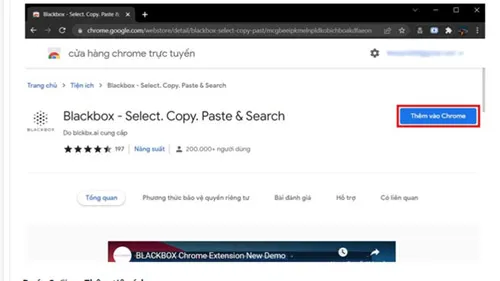
Bước 1: Cài đặt công cụ tiện ích Blackbox trên cửa hàng chrome trực tuyến ---) Chọn Thêm vào Chrome. Link cài đặt công cụ Blackbox
Bước 2: Chọn Thêm tiện ích.
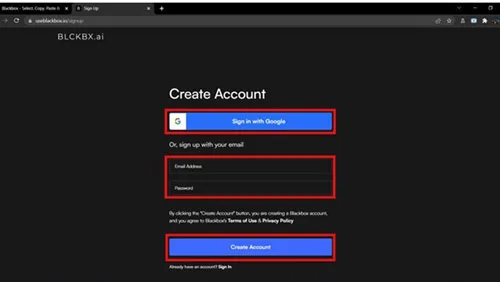
Bước 3: Sau khi đã thêm tiện ích, trang web đăng ký tài khoản của Blackbox sẽ xuất hiện và bắt buộc phải đăng ký tài khoản. Bạn có thể tạo tài khoản bằng cách đăng nhập tài khoản Google hoặc là một email bất kỳ.
Bước 4: Chọn biểu tượng Tiện ích ở góc trên phải màn hình ---) Chọn tiện ích Blackbox.
Bước 5: Tiếp theo bạn chỉ cần nhấn và kéo chuột để quét khối đoạn văn bản cần sao chép là toàn bộ nội dung quét khối đã được copy, và giờ bạn chỉ cần dán đoạn văn bản vào nơi cần dán là xong.
2. Sử dụng tính năng in để copy nội dung website
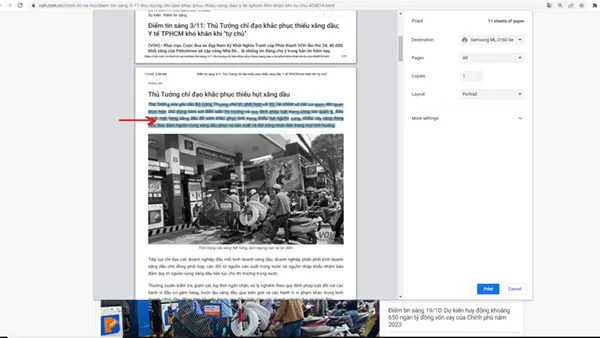
Cách này rất đơn giản nhưng chỉ áp dụng được trên trình duyệt Chrome.
Để thực hiện, bạn chỉ cần mở trang web muốn copy, nhấn Ctrl + P hoặc dấu 3 chấm dọc ở góc trên bên phải, chọn Print. Trình duyệt sẽ cho phép xem trước trang web muốn in, bây giờ, bạn chỉ cần chọn đoạn muốn sao chép, bôi đen, Ctrl + C, rồi dán vào chỗ cần là xong.Chú ý cách này chỉ áp dụng được trên trình duyệt Chrome,
3. Cài add-on All Copy cho Chrome
Các này thì bạn cần cài Enable Copy cho Chrome. Bạn có thể tải add-on tại cửa hàng chrome trực tuyến.
Sau đó bạn truy cập trang web muốn copy. Nếu biểu tượng của add-on chưa chuyển sang màu đen, bạn click chuột vào biểu tượng của Enable Copy trên trình duyệt (đây là bước bắt buộc phải làm, để kích hoạt add-on). Rồi, bạn thích copy cái gì thì bạn copy thôi, có thể bôi đen, Ctrl + C hoặc bôi đen, chuột phải ---) Copy, đều OK nhé.
4. Copy nội dung website trên Microsoft Edge
Bạn có thể copy nội dung website trên Microsoft Edge bằng tính năng Web Select
Bước 1: Mở trang web trong trình duyệt web Microsoft Edge.
Edge có một tính năng thú vị gọi là Web Select cho phép bạn chọn và sao chép bất kỳ văn bản nào trên trang web - ngay cả khi văn bản đó không thể chọn được. Nếu bạn có PC Windows, có lẽ bạn đã có sẵn trình duyệt Microsoft Edge.
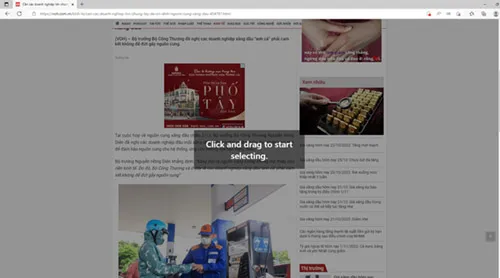
Bước 2: Bấm chuột phải vào vùng trống của trang và chọn Web Select.
Bạn cũng có thể nhấn Ctrl + Shift + X (PC) hoặc Cmd + Shift + X (Mac) để khởi chạy nhanh công cụ.
Bước 3: Kéo con trỏ chuột qua văn bản bạn muốn chọn.
Thao tác này highlight bất kỳ văn bản nào trong vùng chọn và thêm nút "Copy" nhanh ở góc dưới cùng bên phải.
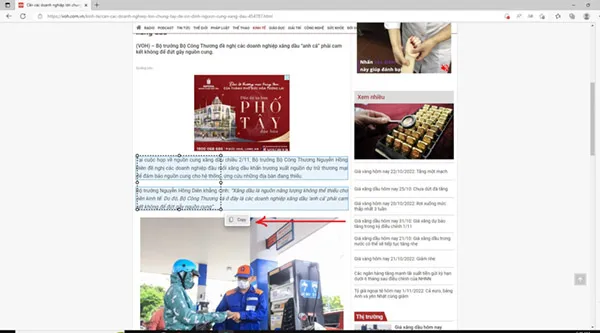
Bước 4: Nhấp vào Copy.
Giờ đây, văn bản đã được sao chép vào clipboard của bạn, bạn có thể dán nó dưới dạng plain text vào bất kỳ tài liệu hoặc ứng dụng nào.




